このドキュメントでは、グラフに表示されるデータを探索する方法について説明します。たとえば、特定の時系列をハイライト表示したり、特定の時点の詳細を確認したい場合にグラフの解像度を変更できます。トラブルシューティングを行う場合は、現在のデータと過去のデータを比較できるように、前の期間のデータを重ねて表示するようにグラフを構成できます。
グラフは、Cloud Monitoring 中のあらゆる場所で使用されます。たとえば、ダッシュボードに表示されている個々のグラフは、Metrics Explorer とアラート条件を構成するインターフェースにも表示されます。グラフの作成については、以下のドキュメントをご覧ください。
- カスタム ダッシュボードにグラフを追加するには、カスタム ダッシュボードにグラフとテーブルを追加するをご覧ください。
- Metrics Explorer を使用して一時的なグラフを作成するには、Metrics Explorer でグラフを作成するをご覧ください。
時系列をハイライト表示する
グラフまたはその凡例を操作して、個々の時系列を調べることができます。このセクションでは、複数の時系列がグレー表示されているときに 1 つ以上の時系列がハイライト表示されるように、グラフの表示方法を変更する方法について説明します。
単一の時系列をハイライト表示する
単一の時系列をハイライト表示するには、次のいずれかを行います。
- グラフで特定の時点の線上にポインタを置きます。グラフ上でポインタを移動すると、グラフの線に触れるたびに対象の線がハイライト表示されます。
表の凡例の対応する行でオンになっているチェックボックスをクリックするか、グラフ内の線をクリックします。特定の行を選択したら、選択内容を維持したままポインタを移動できます。
- グラフ内の別の線をハイライト表示するには、対象の線を選択します。
- 線のハイライト表示を削除するには、グラフの未使用領域をクリックするか、凡例を開いて、該当する線のチェックボックスをオフにします。
たとえば、次のスクリーンショットでは、halyard 時系列が選択されています。
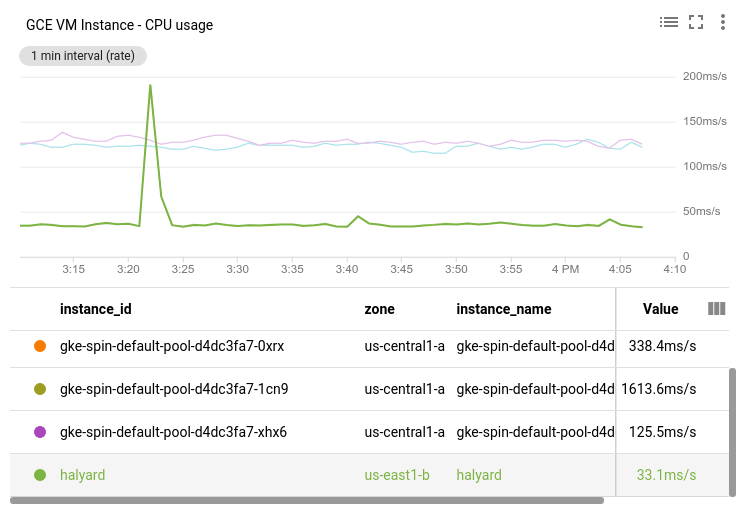
複数の時系列をハイライト表示する
line-A と line-B の間のすべての線をハイライト表示するには、line-A を選択し、Shift キーを押して、line-B を選択します。
複数の行をハイライト表示するには、次のいずれかを行います。
ControlまたはCommandを押して、グラフから目的の線を選択します。- 凡例で目的の行のチェックボックスをオンにします。
複数の時系列をハイライト表示するには、表内の対応する行をクリックするか、目的の時系列を選択した状態で Shift キーを押します。
時系列のハイライトを削除するには、凡例内のその線を選択します。
ハイライトをすべて削除するには、グラフの未使用領域をクリックします。
基準時刻を設定する
グラフで基準時刻を選択するには、基準時刻にピンを設定します。X 軸の数字上にポインタを置くと、グラフに未設定のピンが表示されます。未設定のピンは底部が楕円形になっている薄い線であり、楕円形の部分に時刻とピン記号が表示されています。
ピンを設定すると、次のようになります。
- グラフに底部が楕円形になっている青い線が表示されます。底部に基準時刻と close(閉じる)ボタンが表示されます。ピンを削除するには、閉じるボタンをクリックします。
- 凡例フィールドの [Value] には、基準時刻の時系列の値が表示されます。
- グラフがダッシュボード上にある場合、ダッシュボードの各グラフにピンが設定されます。
グラフに設定できるピンは 1 つのみです。また、ピンは現在の時刻または特定の時刻のいずれかに設定できます。
現在の時刻にピンを設定するには、グラフの凡例の見出しの [値] をクリックします。
特定の時刻にピンを設定するには、X 軸に沿って目的の時刻の上にポインタを置き、楕円をクリックします。
たとえば、次のスクリーンショットは、ピンが午後 3 時 30 分に設定され、ポインタが午後 3 時 42 分にあるグラフを示しています。ポインタの位置に対応するタイムスタンプがツールチップに表示されます。ツールチップに 440 ms という値が表示されます。これは、午後 3 時 42 分の時系列 server_latency の値です。凡例には、1.505ms という値が表示されます。これは、午後 3 時 30 分の時系列 server_latency の値です。
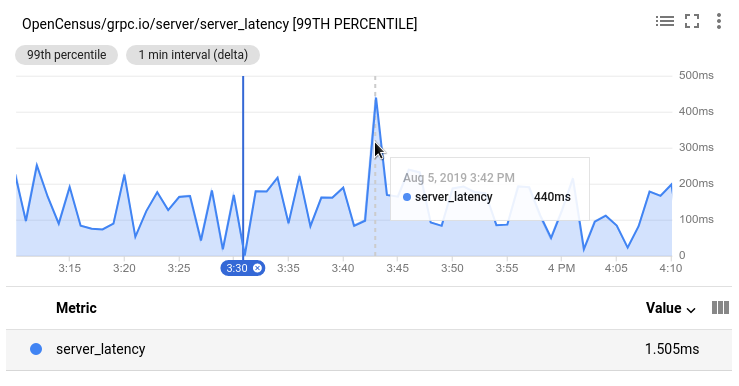
グラフの解像度を変更する
グラフの解像度は、複数の方法で変更できます。ダッシュボード上のすべてのグラフの解像度を変更する方法については、表示期間を設定するをご覧ください。
特定の期間を拡大する
グラフの特定の期間の部分を拡大するには、次のようにします。
- グラフ領域で詳細に表示する期間の一方の終端にポインタを置きます。
期間のもう一方の終端までポインタを水平方向にドラッグします。ドラッグ アクションにより、2 つのタイムセレクタの間に薄い色の領域が作成されます。
ポインタボタンを離すと、選択した X 軸の範囲を使用してグラフが再描画されます。Y 軸の範囲は、選択した期間の値に基づいて自動的に調整されます。
省略可: グラフの垂直方向の解像度を変更します。
ダッシュボードのグラフの期間を選択すると、ダッシュボードの自動更新が無効になり、ダッシュボード ツールバーに ボタンが表示されます。自動更新を有効にするには、 ボタンをクリックします。
特定の時点の前後における時間の解像度を拡大する
特定の時点の前後のグラフを拡大するには、次のようにします。
- 詳細を表示する時点のグラフ領域にポインタを置きます。
- 時間軸を拡大または縮小するには、
ControlまたはCommandを押してから、トラックパッド ポインタで 2 本の指を使用します。ポインタの場合はスクロール ホイールを使用します。
期間をシフトする
表示される期間を変更するには、次の操作を行います。
- 詳細を表示する期間のグラフ領域にポインタを置きます。
- 前後のデータを表示するには、
ControlまたはCommandキーを押し、ポインタを選択してドラッグします。
垂直方向の解像度を拡大する
値の間隔を拡大するには、次のようにします。
- グラフ領域で詳細に表示する値範囲の一方の終端にポインタを置きます。
作成する範囲のもう一方の終端までポインタを垂直方向にドラッグします。ドラッグ アクションにより、Y 軸上の 2 つの値の間に薄い色の領域が作成されます。
ポインタボタンを離すと、選択した Y 軸の範囲を使用してグラフが再描画されます。
省略可: グラフの水平方向の解像度を変更します。
ダッシュボードのグラフの期間を選択すると、ダッシュボードの自動更新が無効になり、ダッシュボード ツールバーに ボタンが表示されます。自動更新を有効にするには、 ボタンをクリックします。
解像度をリセットする
グラフを元の状態に戻すには、グラフ ツールバーで youtube_searched_for(ズームをリセット)をクリックします。リセットはダッシュボード上のすべてのグラフに適用されます。
ダッシュボード ツールバーで zoom_out(ズームをリセット)をクリックすることもできます。
表示期間を設定する
通常、グラフには 1 時間から 6 週間のデータが表示されます。
ダッシュボードでは、ダッシュボード ツールバーでカスタムの表示期間を指定することもできます。この表示期間は、ダッシュボード内のすべてのグラフに適用されます。分離したグラフには、Metrics Explorer のように表示期間を設定できます。
グラフの期間を変更すると、表示されるデータの範囲が変わり、時系列が再調整される可能性があります。コンセプトについては、アライメント: 系列内の正則化をご覧ください。
表示期間を変更するには、期間セレクタを使用します。
新しいプロジェクトの場合、範囲内のデータが利用できない場合があります。
次のスクリーンショットでは、ダッシュボードに 2 つのグラフが表示されています。X 軸の表示期間は、ダッシュボードのグラフ間で共有されています。
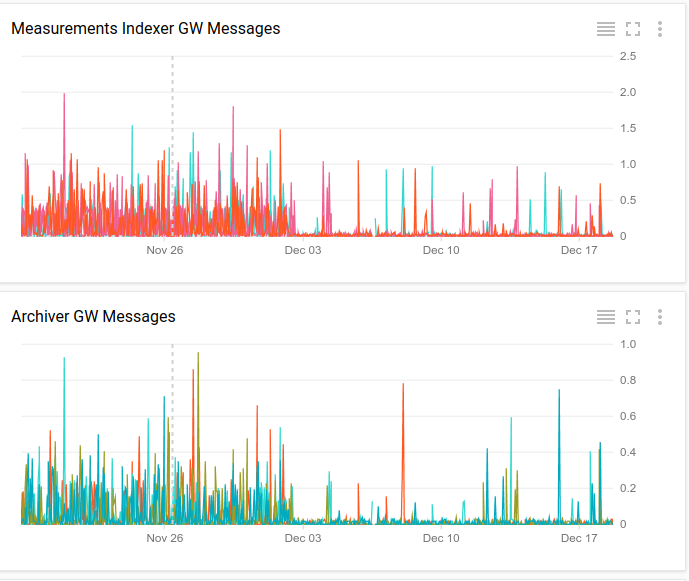
動的データと静的データを選択する
グラフには時間ウィンドウに対応するデータが表示されます。デフォルトでは、時間ウィンドウは常に前方に移動しグラフの右端に表示されます。時間の選択によって、時間ウィンドウが決まります(たとえば、1 時間)。グラフ上のデータは動的に変化します。新しいデータが生成されると「現在」の位置に表示されます。デフォルトでは、この動作が有効になっています。
自動更新をオフにすると、時間ウィンドウを固定できます。この静的オプションは、過去のイベントを調べる場合に便利です。自動更新をオフにすると、ボタンが薄い色になり、オフというラベルが表示されます。
ダッシュボードの自動更新コントロールは、ダッシュボード内のすべてのグラフに設定が適用されます。Metrics Explorer ページでグラフを作成する場合、自動更新は常にオンになっています。
外れ値を表示する
クエリに一致する時系列を並べ替え、グラフ化する時系列の数を制限することで、代表的な線ではなく、異常な線をグラフ化できます。グラフ化する線の数を制限すると、個々のグラフの反応が改善され、わかりやすくなります。折れ線グラフ、積み上げ棒グラフ、積み上げ面グラフ、ヒートマップ ウィジェットを使用してデータを表示する際、表示される時系列の数を制限できます。
たとえば、次のスクリーンショットはカラーモードのグラフを示しています。
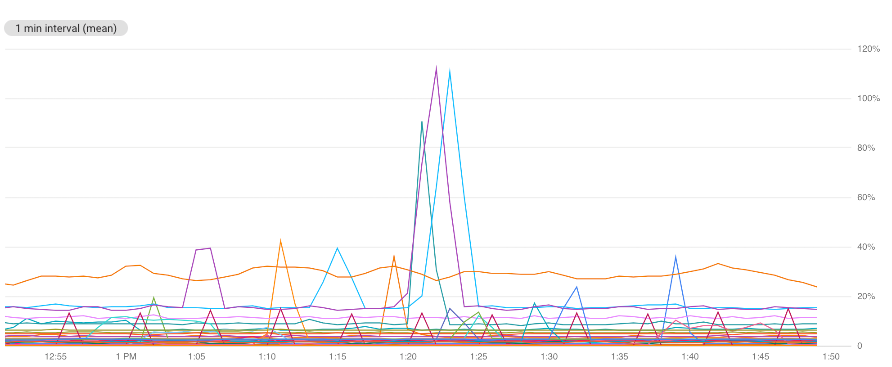
このグラフには多くの線が含まれているため、解釈が困難です。平均ランクの上位 3 つの線のみをグラフに表示するように制限するには、[並べ替えと制限] フィールドを使用します。グラフでは、表示基準を示す注釈が小さい文字で表示されます。バックグラウンドに灰色で示されているのは、すべての時系列データの概要です。灰色のコンテンツを無効にすることはできません。
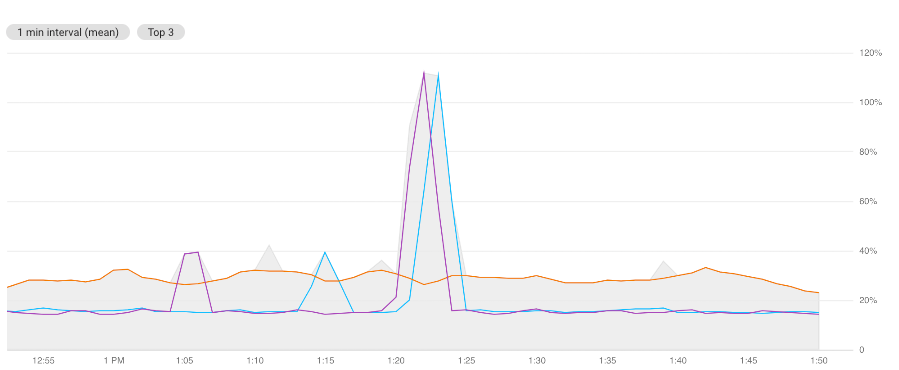
ダッシュボードのグラフ
上位または下位の外れ値を表示するようにグラフを構成する手順は次のとおりです。
-
Google Cloud コンソールで [
 ダッシュボード] ページに移動します。
ダッシュボード] ページに移動します。検索バーを使用してこのページを検索する場合は、小見出しが「Monitoring」の結果を選択します。
- Google Cloud コンソールのツールバーで、 Google Cloud プロジェクトを選択します。App Hub 構成の場合は、App Hub ホスト プロジェクトまたは管理プロジェクトを選択します。
- ダッシュボードを選択します。
- グラフのツールバーで、[edit 編集] を選択します。
グラフの [クエリ] ペインで、[並べ替えと制限] 要素に移動し、ダイアログを完了します。オプションでは、時系列のランキング方法と、上位または下位の外れ値を表示するかどうかを選択できます。
[並べ替えと制限] 要素が表示されていない場合は、[add クエリ要素を追加] をクリックします。
Metrics Explorer
上位または下位の外れ値を表示するようにグラフを構成する手順は次のとおりです。
-
Google Cloud コンソールで、[leaderboard Metrics Explorer] ページに移動します。
このページを検索バーで検索する場合は、小見出しが「Monitoring」の結果を選択します。
- Google Cloud コンソールのツールバーで、 Google Cloud プロジェクトを選択します。App Hub 構成の場合は、App Hub ホスト プロジェクトまたは管理プロジェクトを選択します。
- グラフ化するリソースタイプと指標タイプを選択します。
グラフの [クエリ] ペインで、[並べ替えと制限] 要素に移動し、ダイアログを完了します。オプションでは、時系列のランキング方法と、上位または下位の外れ値を表示するかどうかを選択できます。
[並べ替えと制限] 要素が表示されていない場合は、[add クエリ要素を追加] をクリックします。
現在のデータを過去データと比較する
[過去と比較] オプションを使用すると、時間、日、週を指定して、過去からの時間範囲を選択できます。折れ線グラフで、指定した時間範囲のデータが現在のデータの上に点線で表示されます。凡例には過去と現在の値が表示されます。
[過去と比較] は折れ線グラフでのみ使用できます。
グラフには、現在のデータと同じ表示期間の過去データが表示されます。たとえば、午前 10 時から午前 11 時までのデータを示すグラフについて考えてみましょう。「過去データ」として 2 週間前のデータを指定すると、2 週間前の午前 10 時から午前 11 時までに収集されたデータが表示されます。
リクエストした期間のデータがない場合は、グラフに変化はありません。
次のスクリーンショットは、2 週間前のデータがない場合とある場合のグラフを示しています。
過去データがない場合:
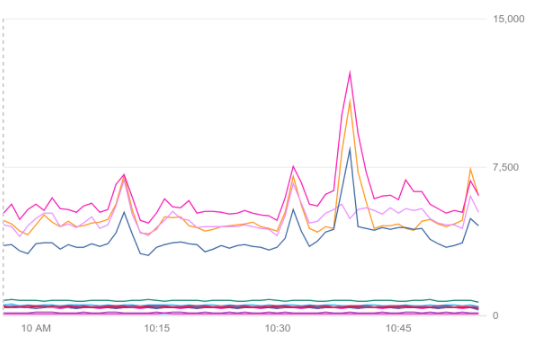
過去データがあり、1 つの時系列が強調表示されている場合:

ダッシュボードのグラフ
グラフで現在のデータを過去のデータと比較するには、次の操作を行います。
-
Google Cloud コンソールで [
 ダッシュボード] ページに移動します。
ダッシュボード] ページに移動します。検索バーを使用してこのページを検索する場合は、小見出しが「Monitoring」の結果を選択します。
- Google Cloud コンソールのツールバーで、 Google Cloud プロジェクトを選択します。App Hub 構成の場合は、App Hub ホスト プロジェクトまたは管理プロジェクトを選択します。
- ダッシュボードを選択します。
- グラフのツールバーで、[edit 編集] を選択します。
- [表示] ペインで、[過去と比較] オプションをクリックします。
[値] フィールドと [スコープ] フィールドを設定して、どのくらい過去にさかのぼるかを指定します。
たとえば、値が
2でスコープがweeksの場合、グラフには現在のデータと 2 週前のデータが表示されます。
Metrics Explorer
グラフで現在のデータを過去のデータと比較するには、次の操作を行います。
-
Google Cloud コンソールで、[leaderboard Metrics Explorer] ページに移動します。
このページを検索バーで検索する場合は、小見出しが「Monitoring」の結果を選択します。
- Google Cloud コンソールのツールバーで、 Google Cloud プロジェクトを選択します。App Hub 構成の場合は、App Hub ホスト プロジェクトまたは管理プロジェクトを選択します。
- グラフ化するリソースタイプと指標タイプを選択します。
グラフの [表示] ペインで、[expand_more 過去と比較] を開き、[[過去と比較] を有効にする] を選択してから [比較期間] の値を入力します。
たとえば、[比較期間] フィールドが [1w] に設定され、期間セレクタが [過去 1 時間] に設定されている場合は、グラフには現在の 1 時間のデータと、過去 2 週間における 1 時間のデータが表示されます。
ヒートマップ グラフのオプションを構成する
ヒートマップ グラフには、分布値の指標が表示されます。このセクションでは、これらのグラフの表示を変更してパーセンタイルやエグザンプラを表示する方法について説明します。エグザンプラは、任意のデータを指標データに関連付ける方法です。これらのフィールドを使用して、指標以外のデータを測定値に関連付けることができます。エグザンプラの 1 つの用途は、トレースデータを指標データに関連付けることです。Monitoring で指標データが表示されるとき、エグザンプラが存在する場合はグラフにアノテーションが付けられます。これらのアノテーションを使用すると、指標データとトレースデータを関連付けることができます。詳細については、エグザンプラを使用して指標とトレースを関連付けるをご覧ください。
ヒートマップ グラフにパーセンタイル ラインを表示する
ヒートマップ グラフで 50 パーセンタイル、95 パーセンタイル、99 パーセンタイル ラインのオーバーレイを表示または非表示にするには、グラフのツールバーで ![]() (パーセンタイル ライン)をクリックします。デフォルトでは、パーセンタイル ラインが表示されます。
(パーセンタイル ライン)をクリックします。デフォルトでは、パーセンタイル ラインが表示されます。
次のスクリーンショットは、パーセンタイル ラインが表示されたグラフを示しています。
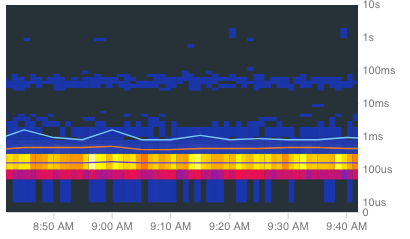
ヒートマップ グラフにパーセンタイル ラインのみを表示する
ヒートマップ グラフの表示と非表示を切り替えるには、グラフのツールバーで  (ヒートマップ)をクリックします。
(ヒートマップ)をクリックします。
次のスクリーンショットは、パーセンタイル ラインが表示されているものの、ヒートマップ自体が非表示の場合のグラフを示しています。
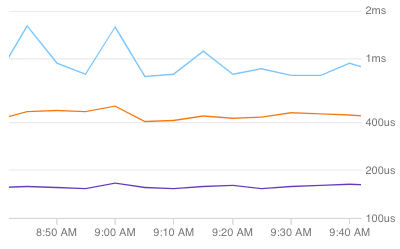
ヒートマップ グラフにエグザンプラを表示する
ダッシュボードのヒートマップ グラフで Cloud Trace のエグザンプラの表示と非表示を切り替えるには、グラフのツールバーで  (トレース エグザンプラ)をクリックします。エグザンプラは常に利用できるとは限りません。
(トレース エグザンプラ)をクリックします。エグザンプラは常に利用できるとは限りません。
次のスクリーンショットは、ヒートマップのセクションを示しています。薄い青色の各円はトレース エグザンプラに対応しています。
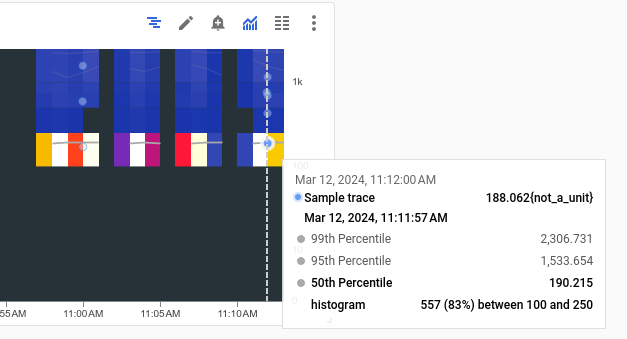
上のヒートマップは、Java 計測サンプルを実行して生成されました。このサンプルでは、オープンソースのトレース パッケージである OpenTelemetry を使用して、Java アプリケーションを計測します。
特定のエグザンプラの詳細を表示するには、そのエグザンプラを選択します。表示される詳細には、トレーススパンを示すグラフが含まれます。詳細については、トレースを検索して調査するをご覧ください。
指標データとログデータを関連付ける
ダッシュボードのグラフ
グラフを表示しているときに、グラフ化された指標データと同じリソースに対して書き込まれたログデータを調べることができます。たとえば、グラフで急増や急減が見られた場合は、ログエントリを調べて、システムに関する追加情報を取得できます。
指標データとログデータを関連付ける方法の 1 つは、グラフ オプションを使用して、グラフと選択したログエントリの両方を表示するフライアウトを開くことです。フライアウトのツールバーとメニューを使用して、指標データとログデータを調べることができます。たとえば、指標クエリへのフィルタの追加、ロギングクエリの変更、ログエントリの展開と調査を行うことができます。
次のスクリーンショットは、フライアウトを示しています。
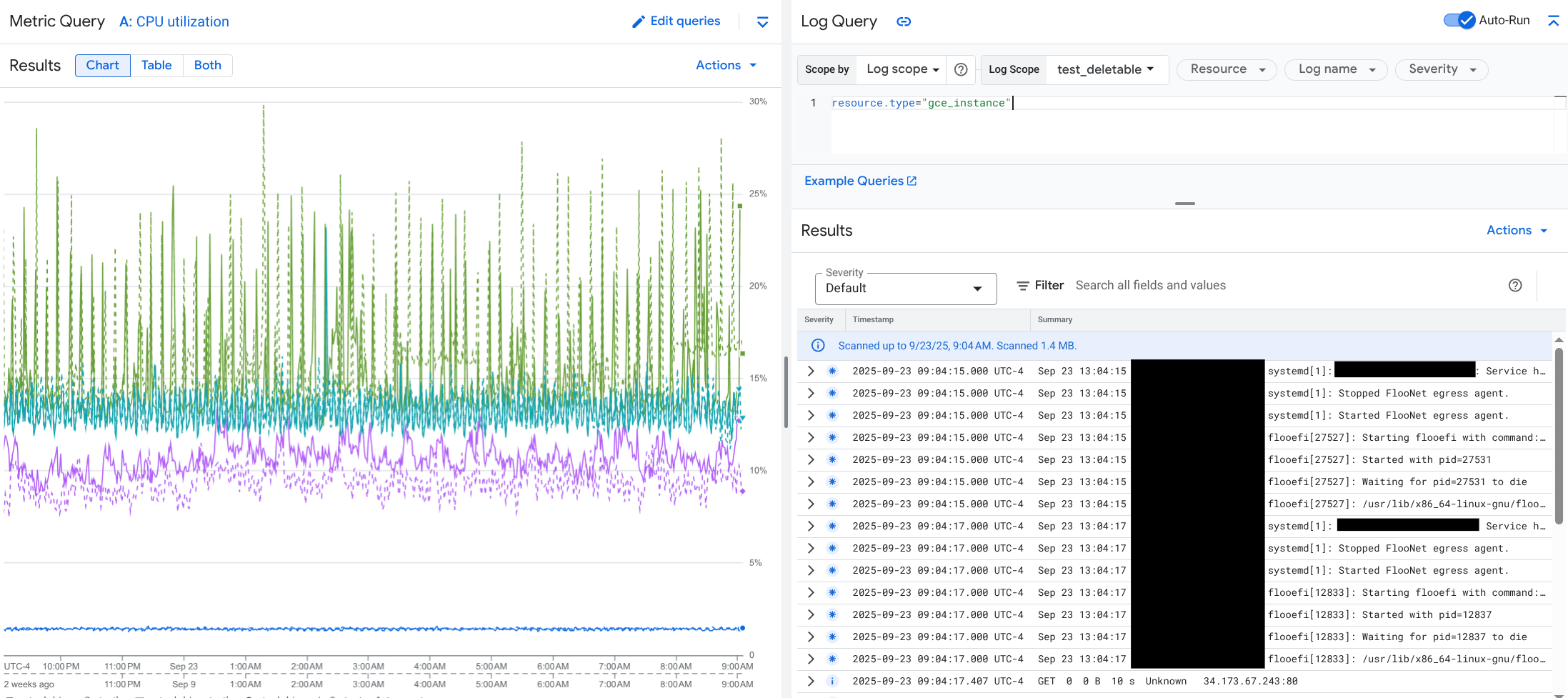
フライアウトには、ダッシュボードの期間セレクタに一致するすべてのログエントリが表示されません。代わりに、システムは指標クエリに基づくロギングクエリを作成します。ロギングクエリには、適用可能な変数が含まれますが、ダッシュボード レベルのフィルタは含まれません。
指標データとログデータを表示する
グラフにログベースの指標または Prometheus 指標以外の指標タイプが表示されている場合は、指標データとログデータを関連付けることができます。グラフにログベースの指標や Prometheus 指標が表示されている場合、または指標データが表示されていない場合は、指標データとログデータを関連付けることはできません。
指標データとログデータの両方を表示するフライアウトを開くには、次のいずれかを行います。
ログデータをリソースタイプと適用可能な変数でのみフィルタするには、グラフのツールバーで more_vert [その他のグラフ オプション] をクリックし、[関連するログを検査] を選択します。
特定の時系列と相関するログエントリを表示するには、グラフでポインタを使用して時系列のポイントを選択し、ツールチップに移動して、[] [関連するログを検査] を選択します。
このモードでは、フライアウトによって時間範囲セレクタが変更され、選択したポイントのタイムスタンプの 5 分前と 5 分後になります。
グラフに [関連するログを検査] オプションが表示されない場合は、指標とログの関連付けがサポートされていません。
変更を保存する
フライアウトに表示されたグラフまたはログパネルは、変更内容を含めてカスタム ダッシュボードに保存できます。グラフをフライアウトを開いたダッシュボードと同じダッシュボードに保存すると、ダッシュボードに新しいグラフが作成されます。
グラフまたはログパネルをカスタム ダッシュボードに保存するには、ウィジェットの [アクション] メニューを開き、[ダッシュボードに保存] を選択して、ダイアログを完了します。既存のカスタム ダッシュボードを選択することも、ダッシュボードを作成してウィジェットを保存することもできます。
フライアウトを閉じる
フライアウトを閉じるには、ツールバーで [キャンセル] をクリックします。
Metrics Explorer
サポートされていません。
グラフの構成を表示する
ダッシュボードのグラフ
ダッシュボードに表示されているグラフの構成を表示するには、query_stats(クエリの統計データ)をクリックします。
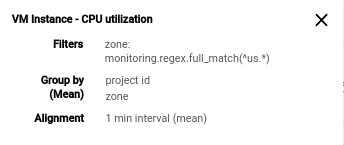
上の例では、グラフに表示される指標タイプ、フィルタ、グループ化オプション、配置オプションが一覧表示されています。
Metrics Explorer
グラフの構成フィールドは常に表示されます。
グラフの凡例を表示する
ダッシュボードのグラフ
すべてのグラフの凡例は、ダッシュボードやグラフごとに表示か非表示にできます。
- ダッシュボード内の各グラフの凡例を表示したり、非表示にするには、ダッシュボード ツールバーで settings(設定)をクリックして [Condensed] または [テーブル] を選択します。
- 特定のグラフの凡例を表示したり、非表示にするには、unfold_more(凡例を開く)をクリックするか、more_vert(その他のグラフ オプション)メニューの [グラフの凡例を開く] を選択します。
Metrics Explorer
- グラフのすべての凡例を表示するには、[Chart Table Both] という切り替えボタンで [両方] を選択します。
- グラフのすべての凡例を非表示にするには、[Chart Table Both] という切り替えボタンで [グラフ] を選択します。
詳細については、凡例の表示と非表示をご覧ください。
次のステップ
ダッシュボードでウィジェットをフィルタするには、次の操作を行います。
Google Cloud コンソールを使用してグラフの視覚的な表示を構成するには、グラフの表示オプションを設定するをご覧ください。
Google Cloud コンソールを使用してグラフの凡例を構成するには、凡例を構成するをご覧ください。
Cloud Monitoring の指標の概要については、指標、時系列、リソースをご覧ください。

